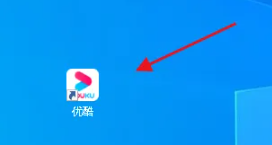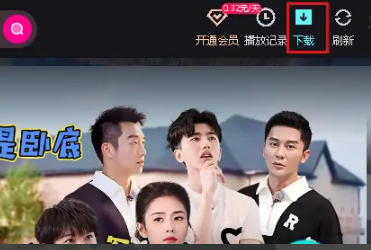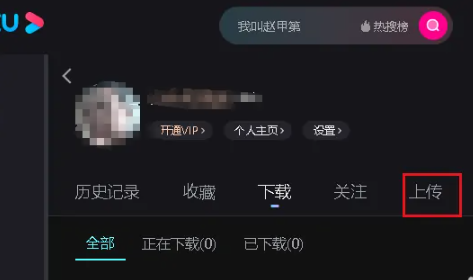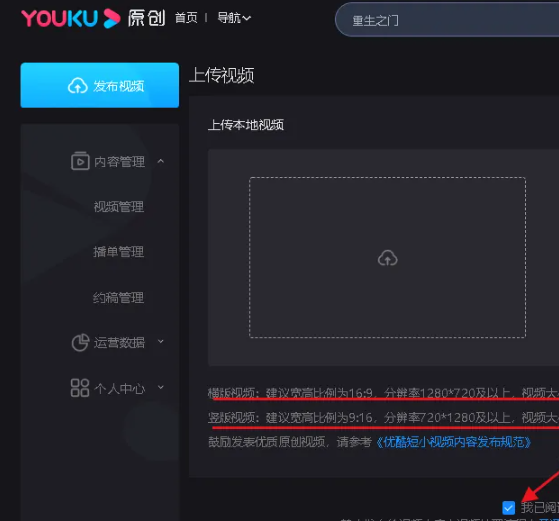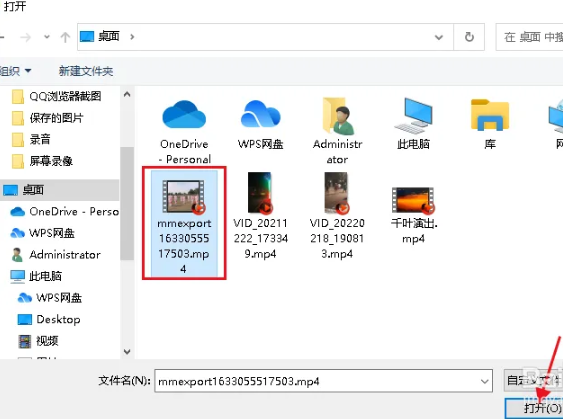如何在优酷电脑版端上传视频
如何使用优酷电脑版上传视频
优酷电脑版如何上传视频
简单教程:优酷电脑版端上传视频
2021年最新优酷电脑版上传视频教程
2022-07-15 10:15
疯狂金克丝
0
编辑有话说:在优酷电脑版端上传视频非常简单。你只需登录优酷账号,点击页面右上角的上传按钮,选择要上传的视频文件,填写视频标题、简介等相关信息,最后点击“上传”按钮即可。
优酷电脑版端怎么上传视频-,这里就给大家分享下《优酷》电脑版端怎么上传视频的相关方法,希望对你有帮助!
优酷电脑版上传视频步骤

1、双击桌面优酷快捷方式图标,打开优酷。
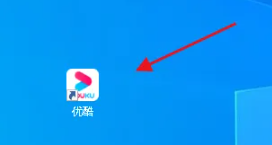
2、点击顶部右侧的“下载”按钮。
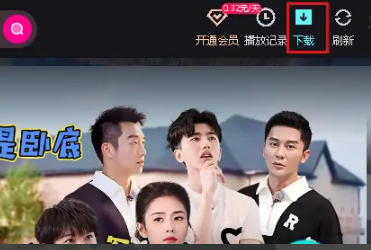
3、
点击“上传”这将打开优酷网页。
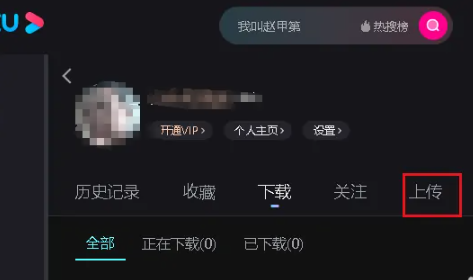
4、勾选服务条款复选框,然后了解对视频格式的要求,点击”上传本地视频“。
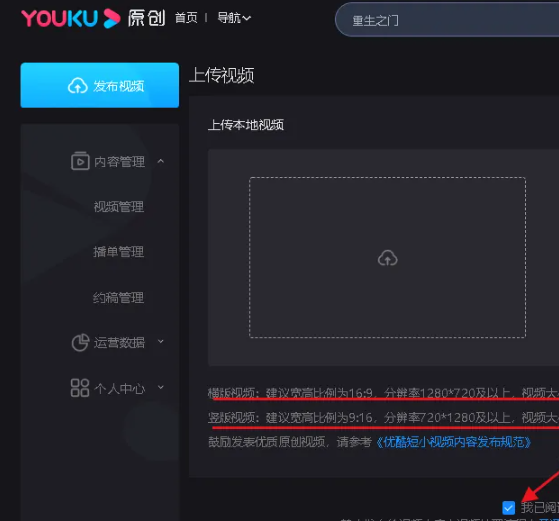
5、在电脑中选择视频,点击打开即可。
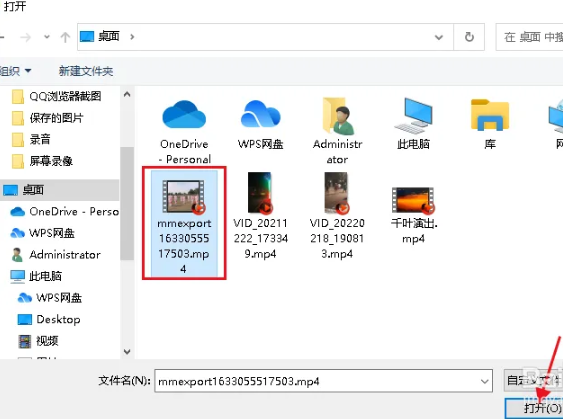
以上就是
《优酷》电脑版端怎么上传视频的全部内容了, 希望能够帮助到各位小伙伴。更多相关的内容各位小伙伴们可以关注千篇网,会一直给各位小伙伴们带来软件的教程!如果你对此
文章存在争议,可在评论区留言和小伙伴们一起讨论。
免责声明:本文转载互联网,不代表本网站的观点和立场。如果你觉得好欢迎分享此网址给你的朋友。
本文统计
- 发布时间:2022-07-15 10:15
- 修改次数:0
- 修改时间:2023-09-18 09:12
- 浏览热度:1608
- 评论数量:0
- 点赞次数:2
 渝公网安备50010702505138号
渝公网安备50010702505138号